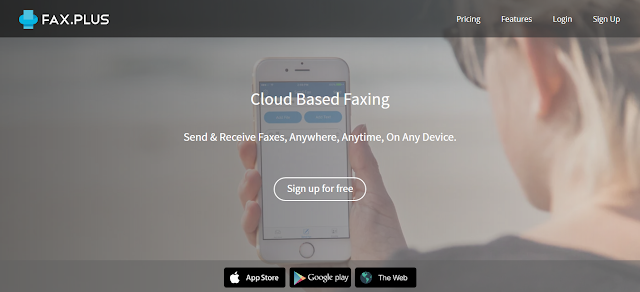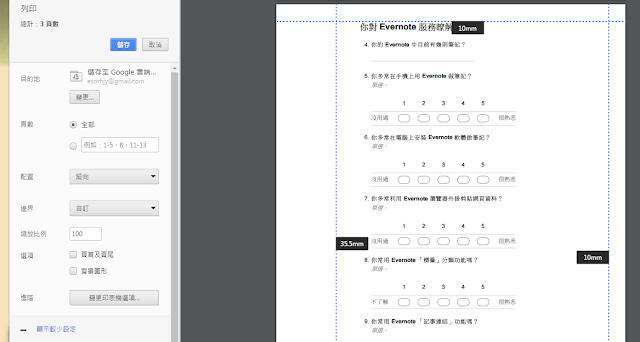五種免費工具列印旅行地圖紙本、下載交通路線地圖圖檔
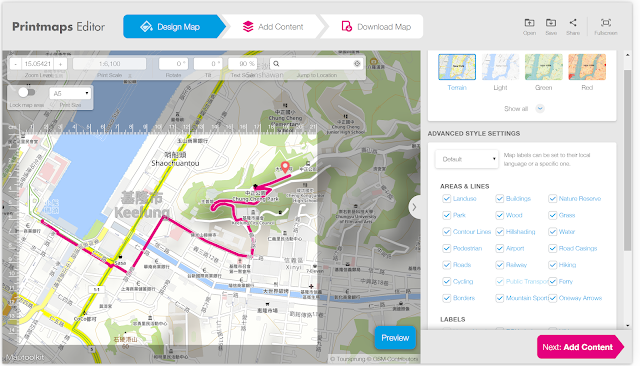
出外旅行時,為了避免手機等數位裝置沒電、損壞、遺失、一下子搞不懂操作等等問題,有些朋友多一份保險,還是會想要列印出紙本地圖來隨時查看。 辦個課程、宣傳個活動,要說明地點與交通方式,除了可以直接在網頁中內嵌一個 Google 地圖給對方查看外。有時候還是想要在郵件、網站中,提供對方一個交通路線地圖圖檔下載。 這時候,有沒有什麼工具,可以幫助我們獲得: 可列印的紙本地圖、紙本交通路線圖。 可下載的地圖、交通路線圖圖檔。 今天這篇文章,就整理 5 個可以解決上述問題的工具。